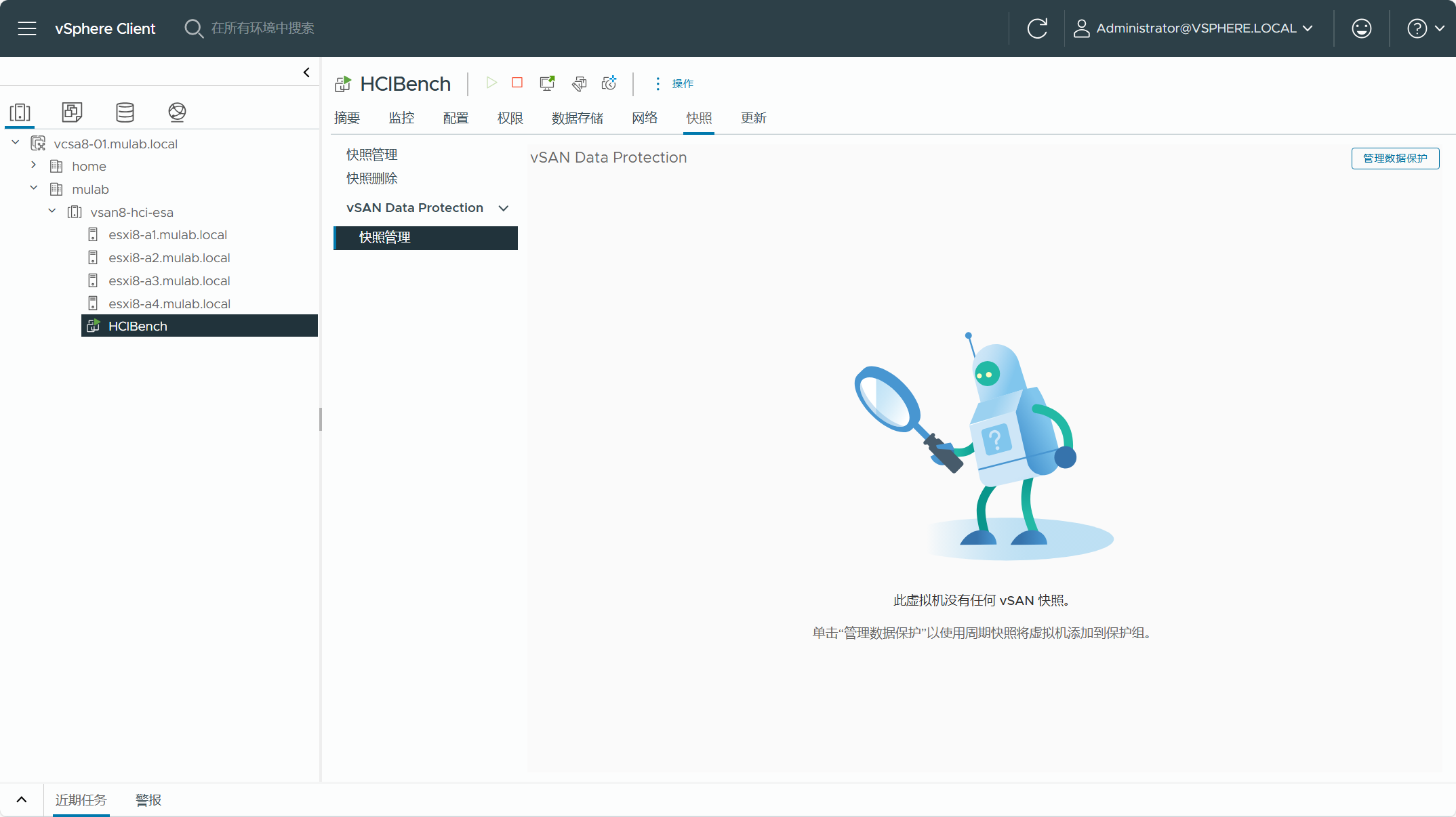【VMware vSAN】vSAN Data Protection Part 1:安装部署。
VMware vSAN 8 U3 中新引入了基于 vSAN ESA 的全新 vSAN Data Protection 功能,借助 vSAN Data Protection 功能,您可以使用在 vSAN 集群本地存储的本机快照,快速从操作故障或勒索软件攻击中恢复虚拟机。它使用本机 vSAN 快照来捕获虚拟机的当前状态。可以使用 vSAN 快照将虚拟机还原到以前的状态,或者克隆虚拟机以用于开发和测试。
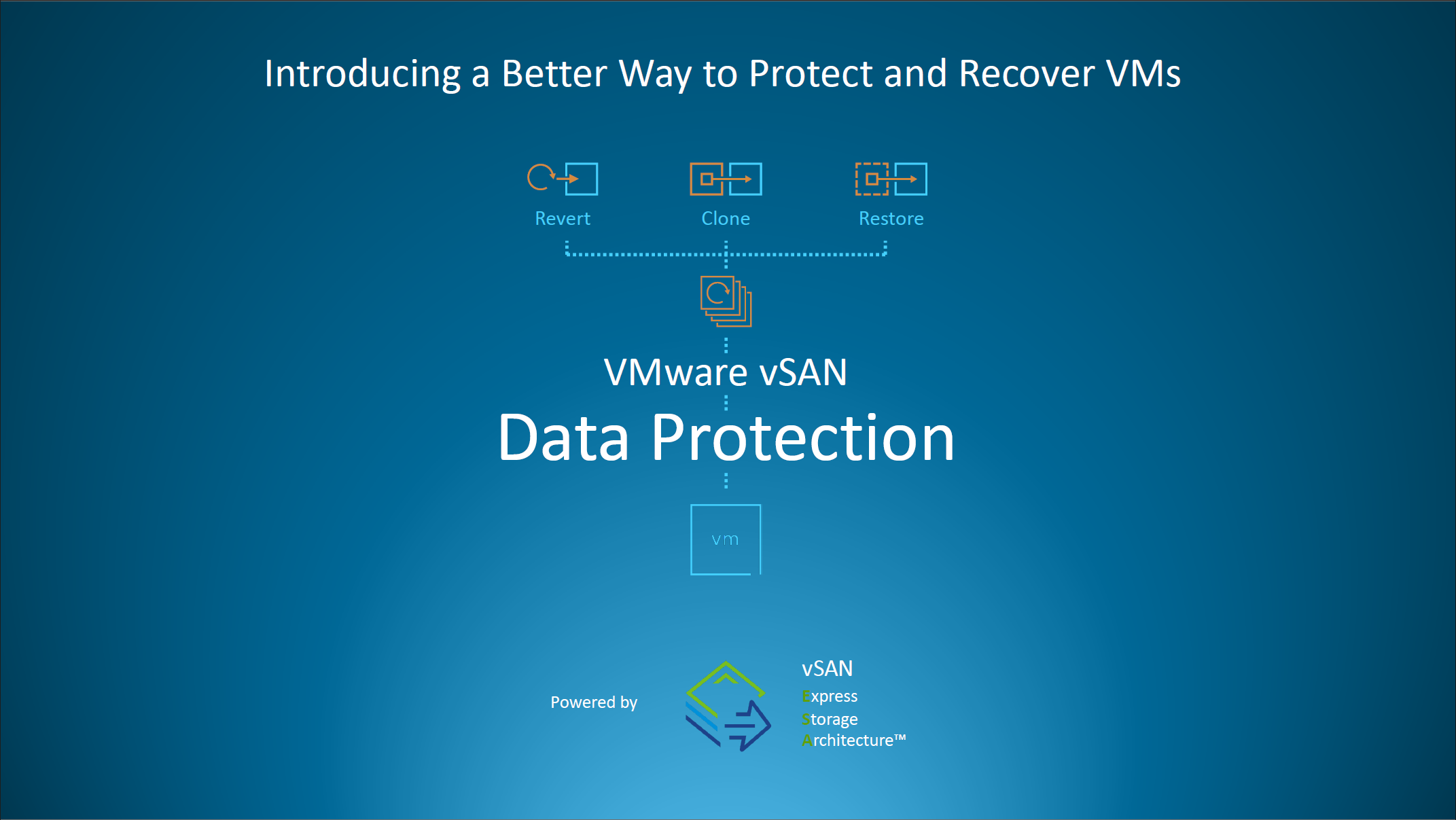
使用 vSAN Data Protection 功能需要 VMware Snapshot Service 来管理 vSAN 快照。默认情况下,在 vSphere Client 中不显示 vSAN Data Protection 管理视图,我们需要安装部署 VMware Snapshot Service Appliance 设备以在 vSphere Client 中启用它。
VMware Snapshot Service Appliance 设备默认以 OVA 文件的形式提供,可以在 Broadcom 官网 VMware vSphere Hypervisor(ESXi) 路径下的“Drivers & Tools”中下载 snapservice_appliance-8.0.3.0-24057802_OVF10.ova 。
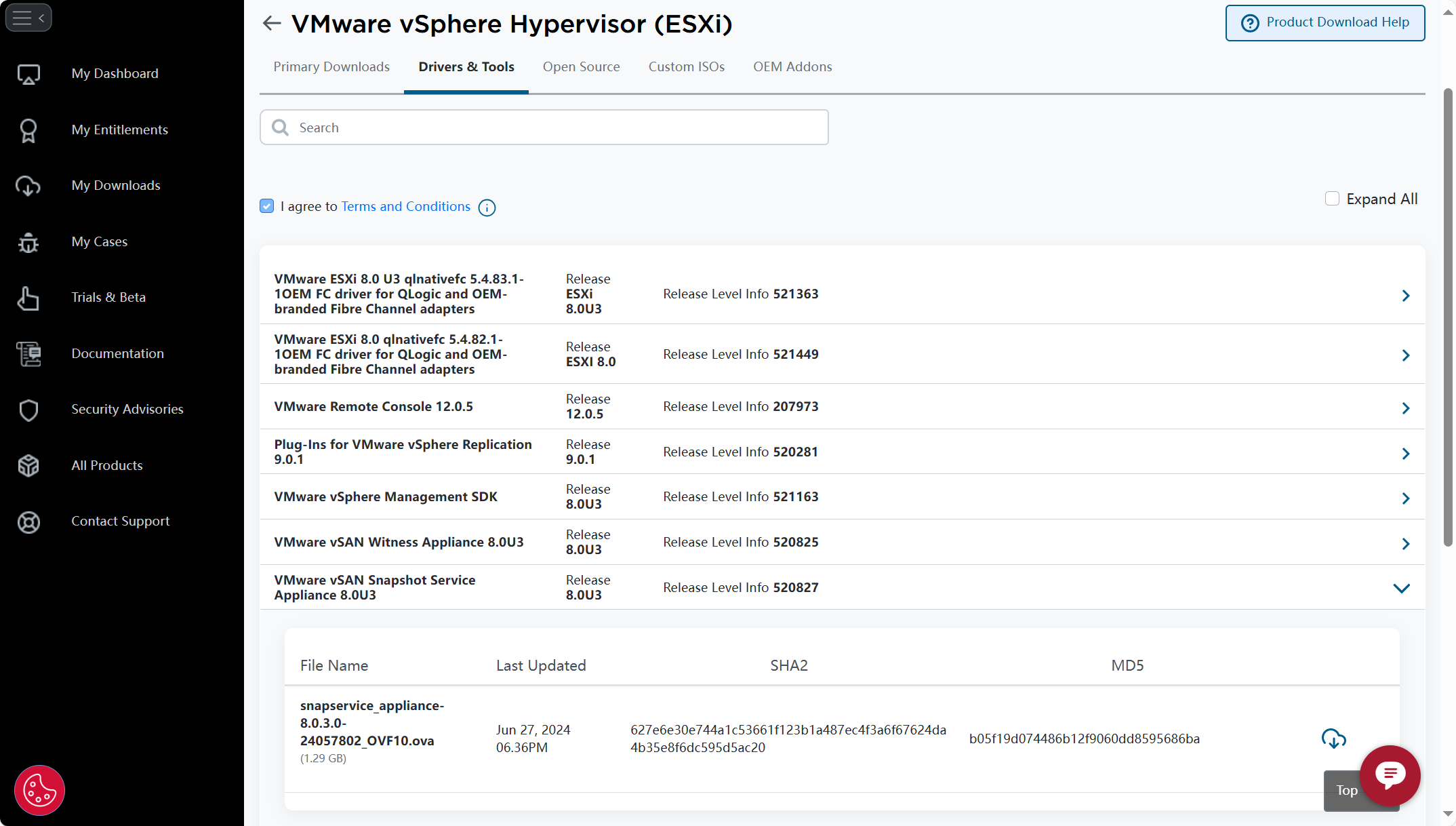
使用 vSAN Data Protection 功能对环境具有一定要求,仅在 vSAN Express Storage Architecture(ESA)架构中可用,同时 vCenter Server 和 ESXi 必须是 8.0 U3 及以上版本。本次演示环境中,我使用了之前已经做过更新的 vSphere 嵌套环境,由 4 主机组成的 vSAN ESA HCI 集群,vCenter Server 8.0 U3(内部版本号 24022515),ESXi 8.0 U3(内部版本号 24022510)。
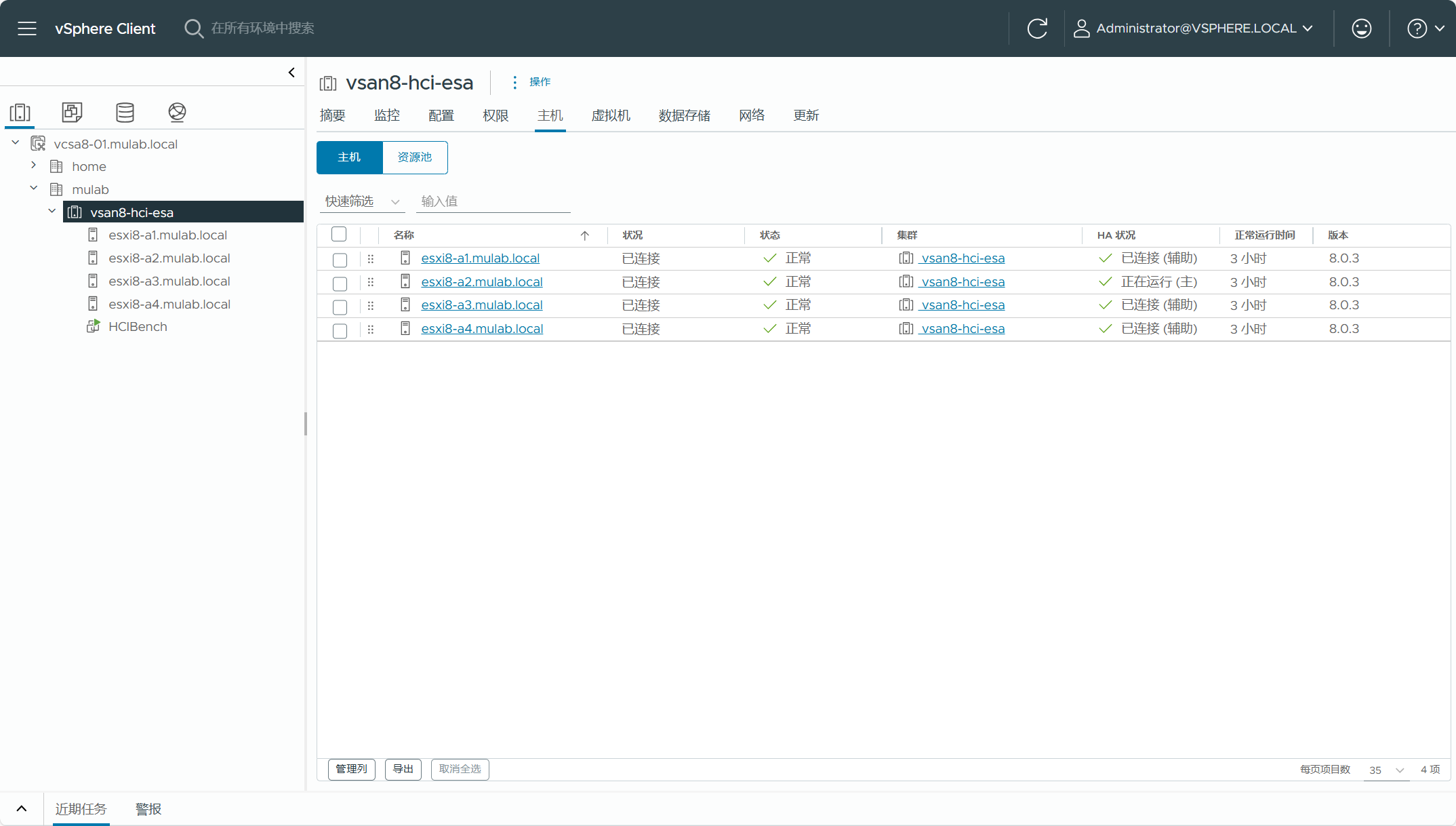
在部署 VMware Snapshot Service Appliance 设备之前,先对环境进行一下说明,上面准备的环境(vcsa8-01.mulab.lcoal)是用于启用 vSAN Data Protection 功能的站点,这个站点内要使用 vSAN Data Protection 功能的集群内主机必须满足版本要求(如上),同时需要准备另一个 vCenter Server 环境(vcsa8-02.mulab.local),用于部署 VMware Snapshot Service Appliance 设备,我试过将 VMware Snapshot Service Appliance 设备部署在与 vSAN ESA 集群(vsan8-hci-esa)的同一个站点(vcsa8-01.mulab.local)上没有成功,这个用于部署 VMware Snapshot Service Appliance 设备的站点环境没有太大要求,标准 vSphere 环境或者 vSAN 环境皆可。
登录 vcsa8-02.mulab.local 站点的 vSphere Client,右键选择“部署 OVF 模板”,选择上传本地文件并点击下一步。
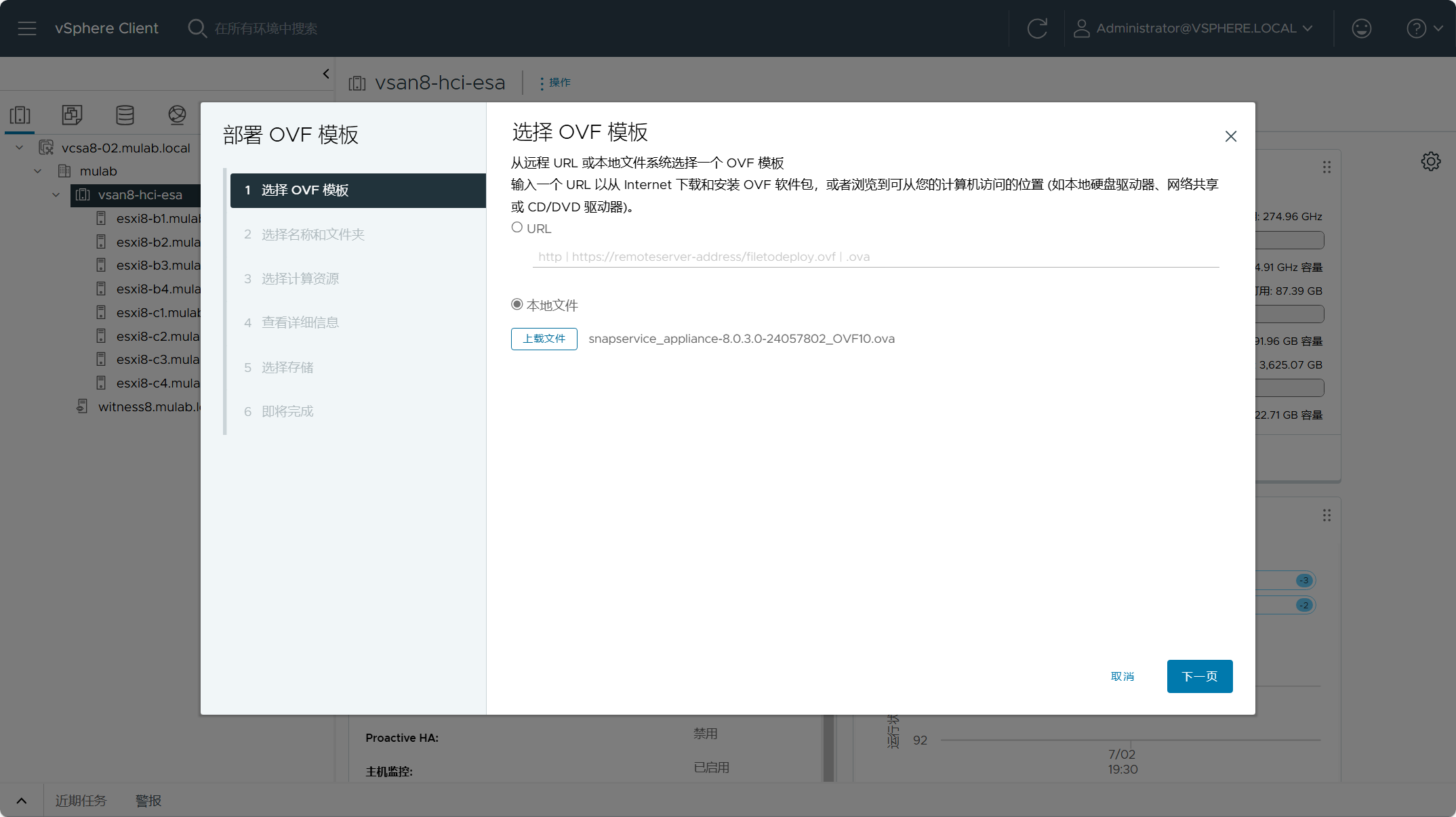
设置部署 VMware Snapshot Service Appliance 设备的虚拟机名称 Snapshot-Service-App,点击下一步。
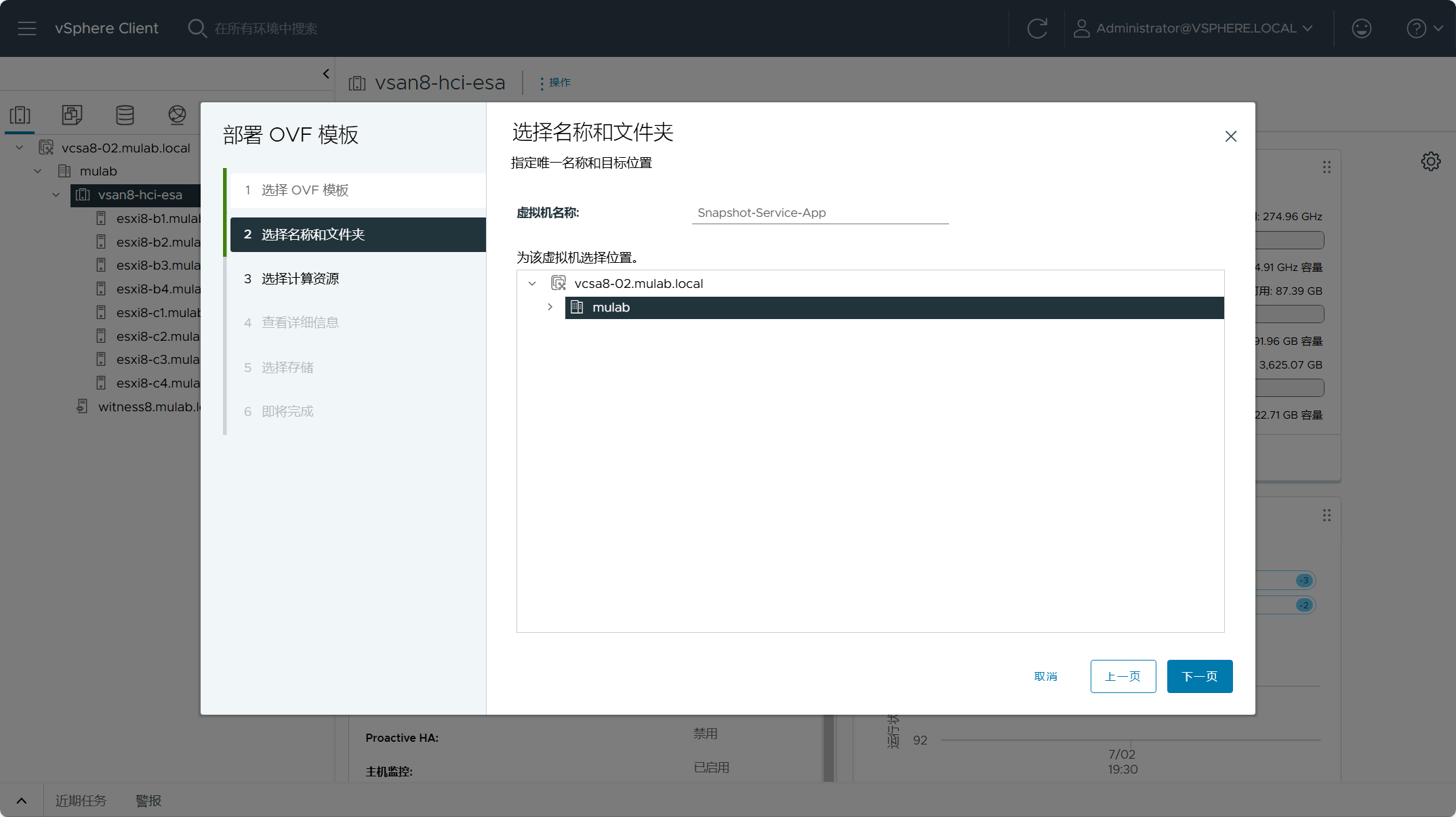
选择部署设备所使用的计算资源并勾选“自动打开已部署虚拟机的电源”,点击下一步。
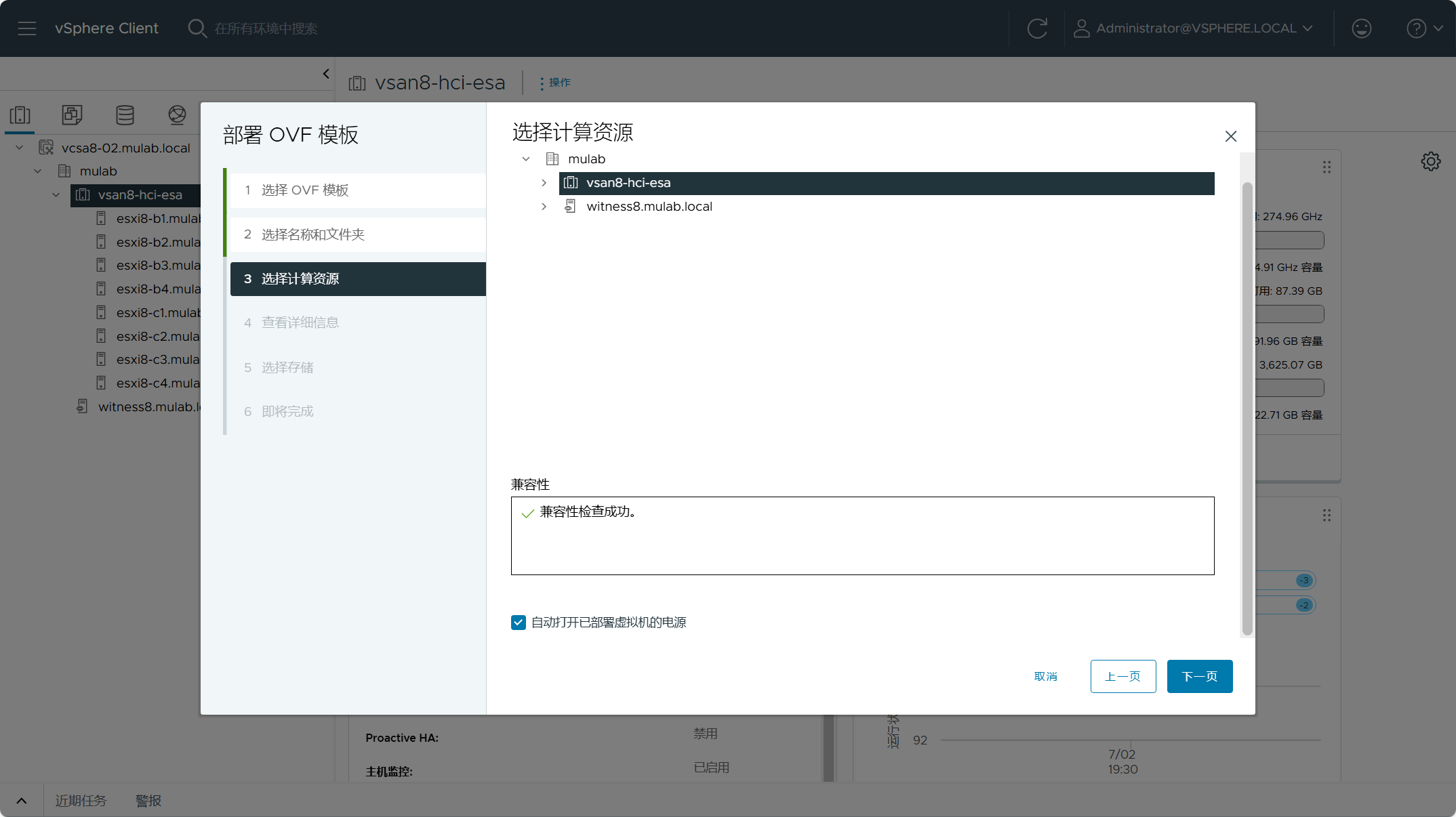
忽略证书(若有),点击下一步。
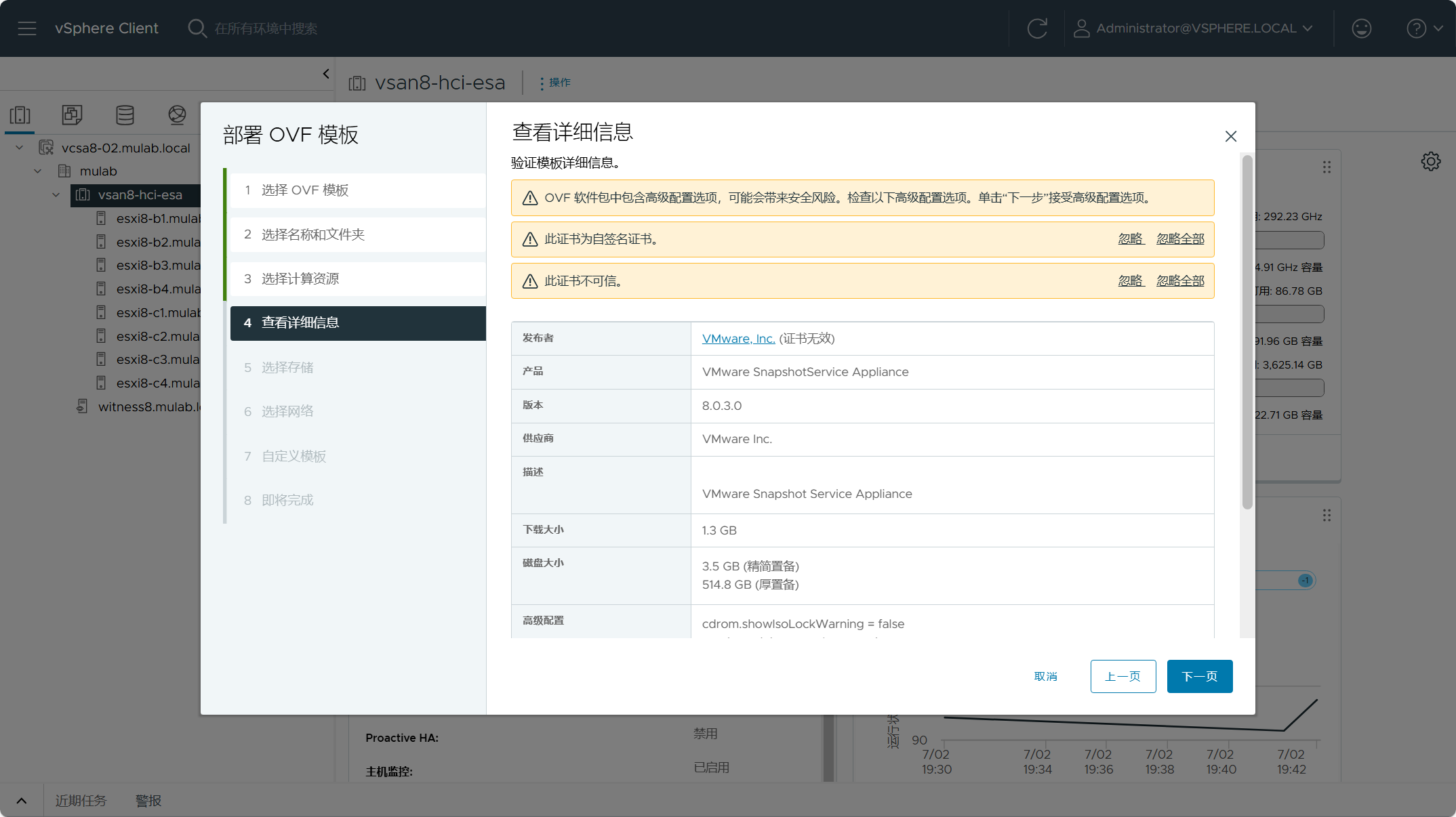
选择部署设备所使用的存储资源,点击下一步。
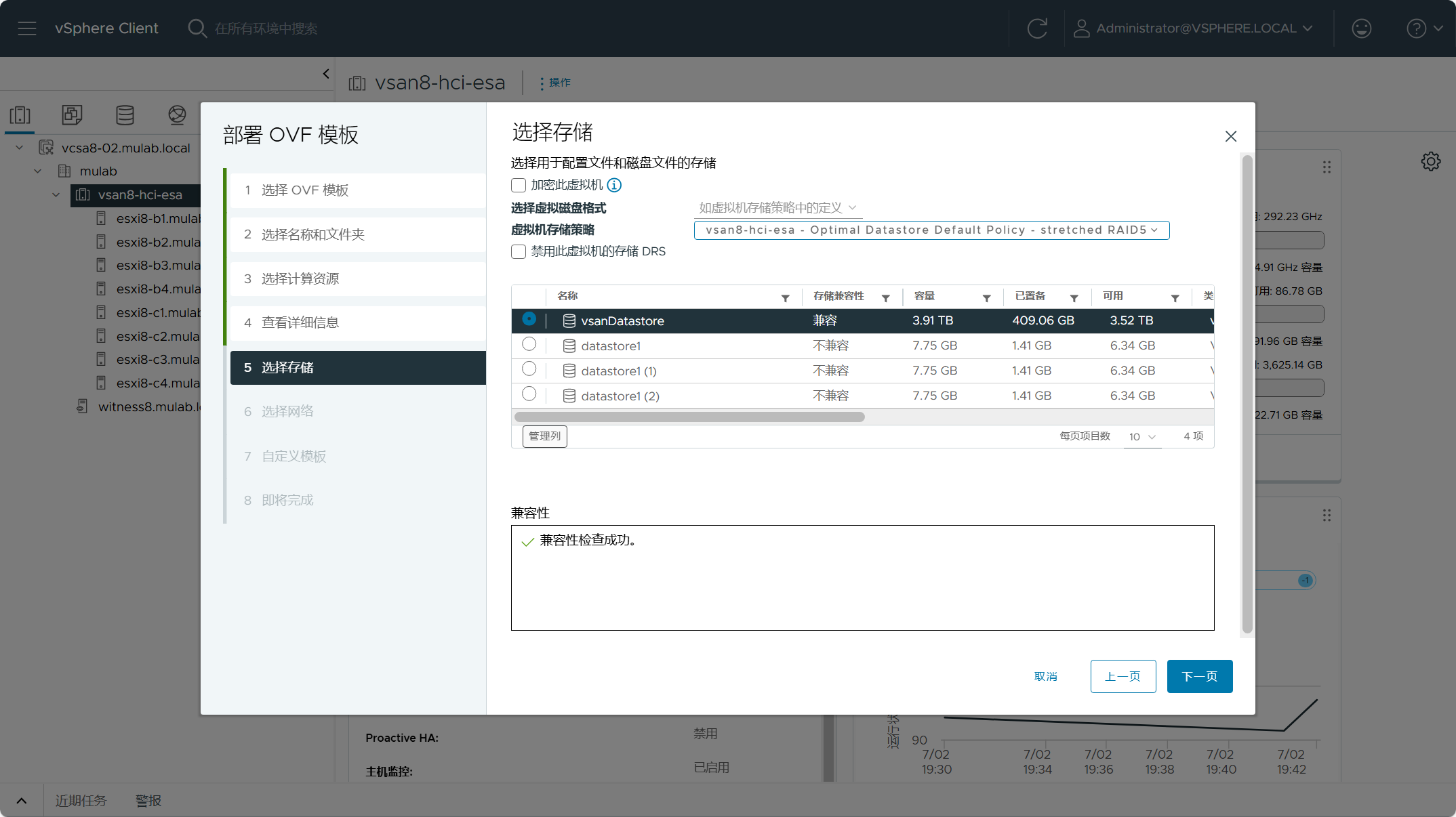
选择部署设备所使用的网络资源,注意需要和启用 vSAN Data Protection 功能的站点通信,点击下一步。
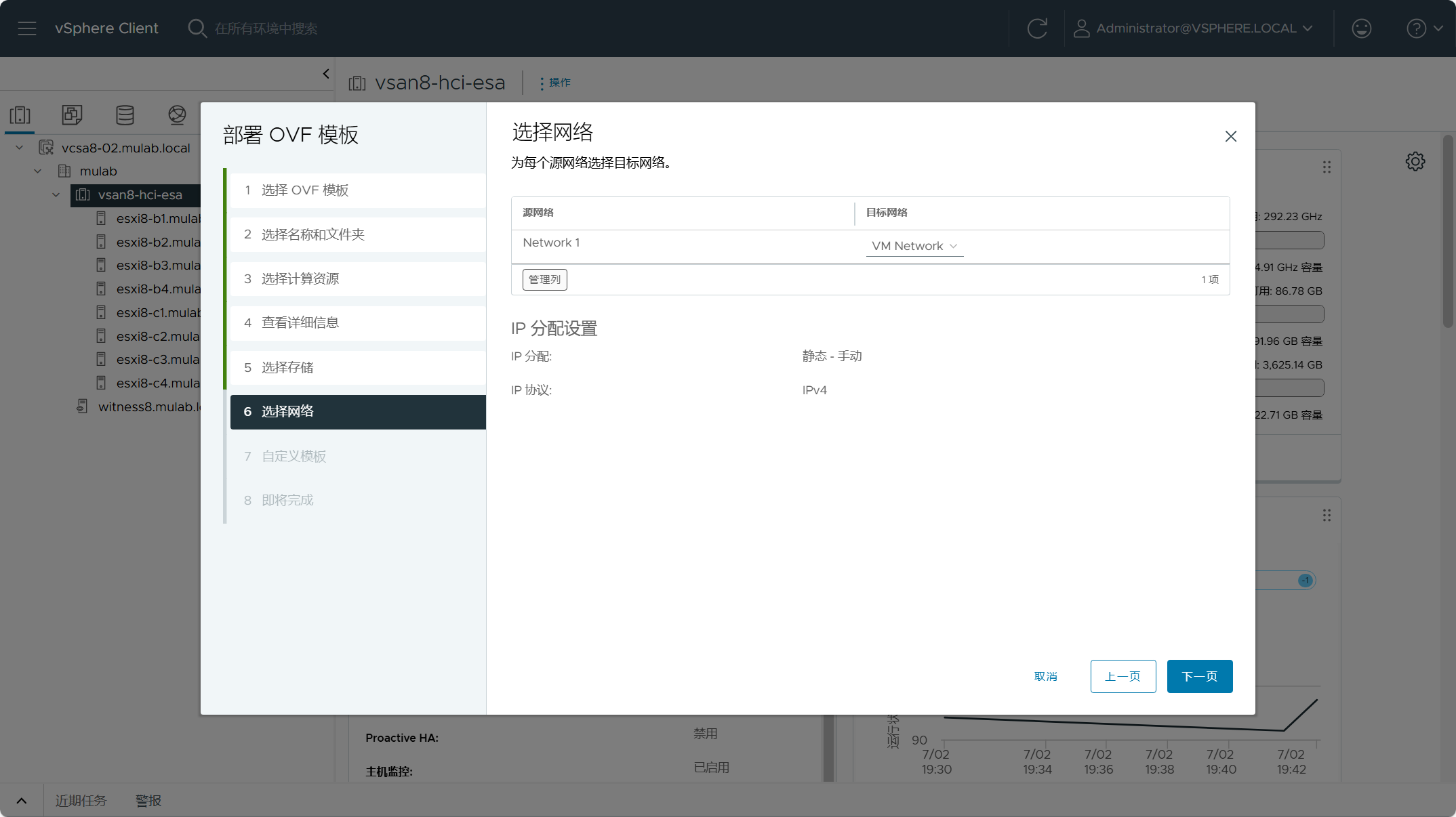
配置 VMware Snapshot Service Appliance 设备的主机名以及 root 密码。注意,请一定提前配置好 DNS 解析。
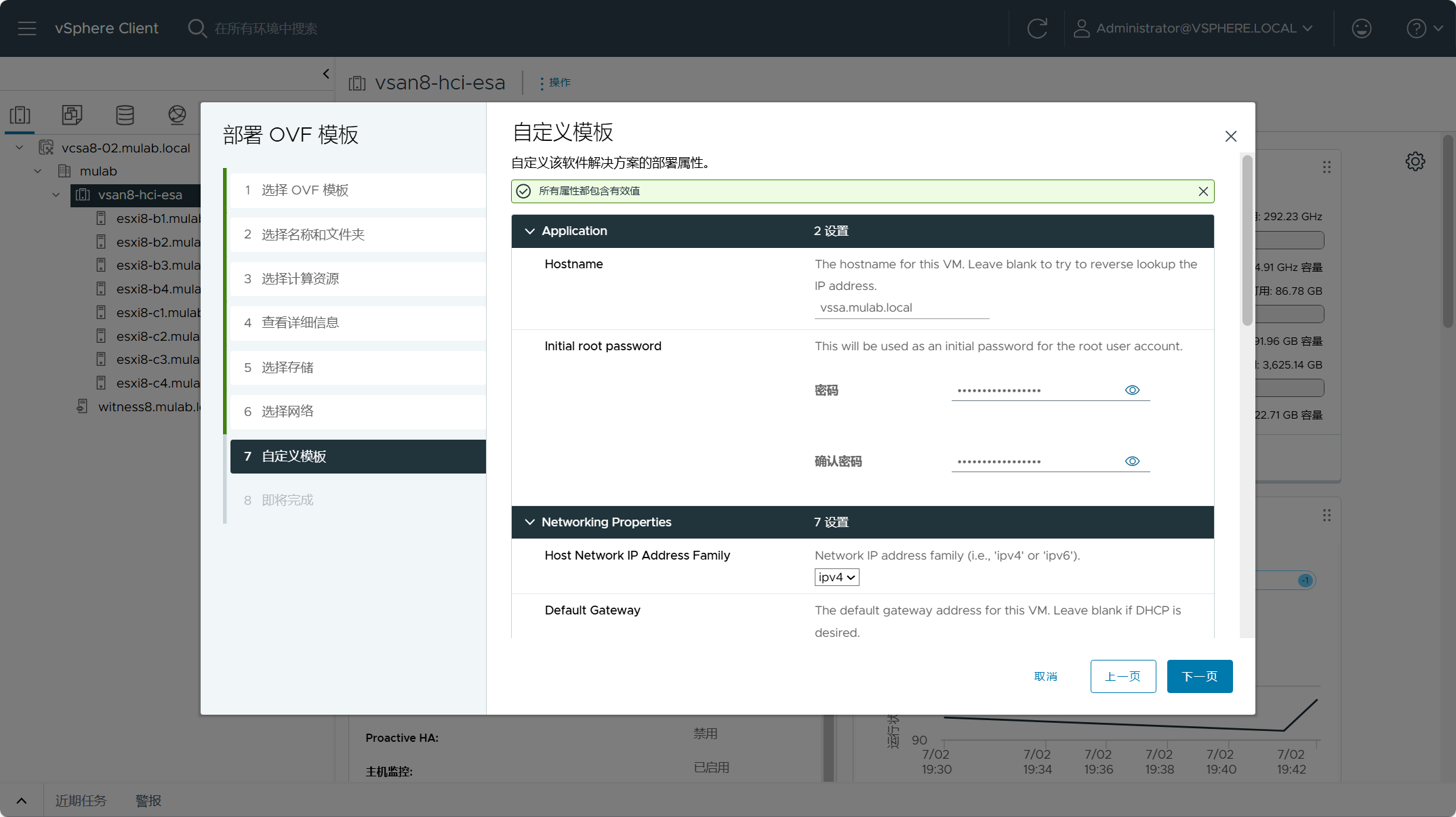
配置 VMware Snapshot Service Appliance 设备的网络信息。注意,子网掩码需要使用 /24 位这种格式。
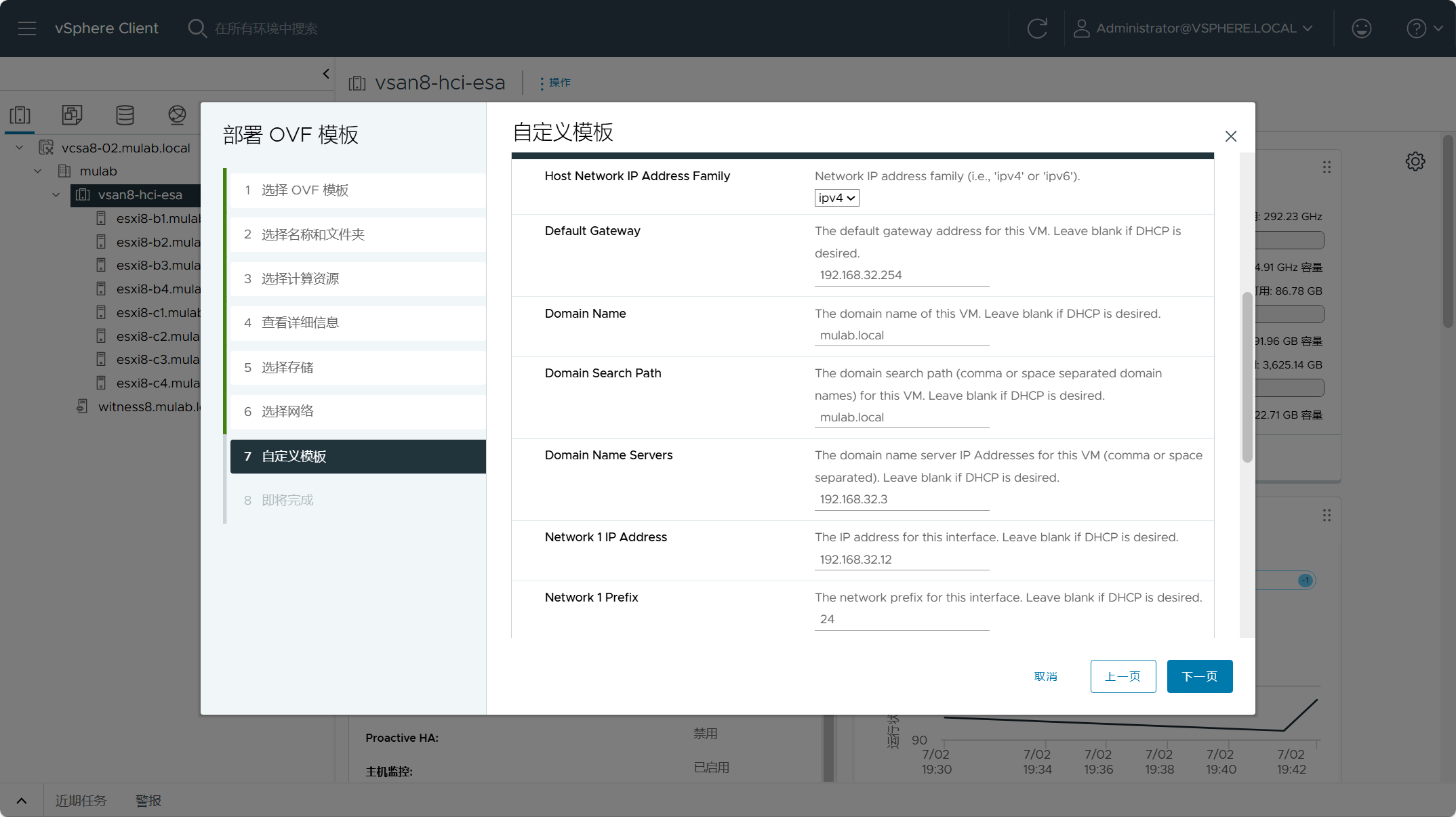
配置 VMware Snapshot Service Appliance 设备连接的 vCenter Server 信息。我这边需要连接的 vCenter 站点是 vcsa8-01.mulab.local,该站点上面的 vsan8-esa-hci 集群需要启用 vSAN Data Protection 功能。注意,需要在”vCenter Server Certificate“处填入 vCenter 的证书信息,访问并另存为 https://vcsa8-01.mulab.local/certs/download.zip 证书文件到本地,在 /certs/lin 目录下找到 .0 结尾的文件,将里面的证书信息全部复制到如下图中的”vCenter Server Certificate“处。
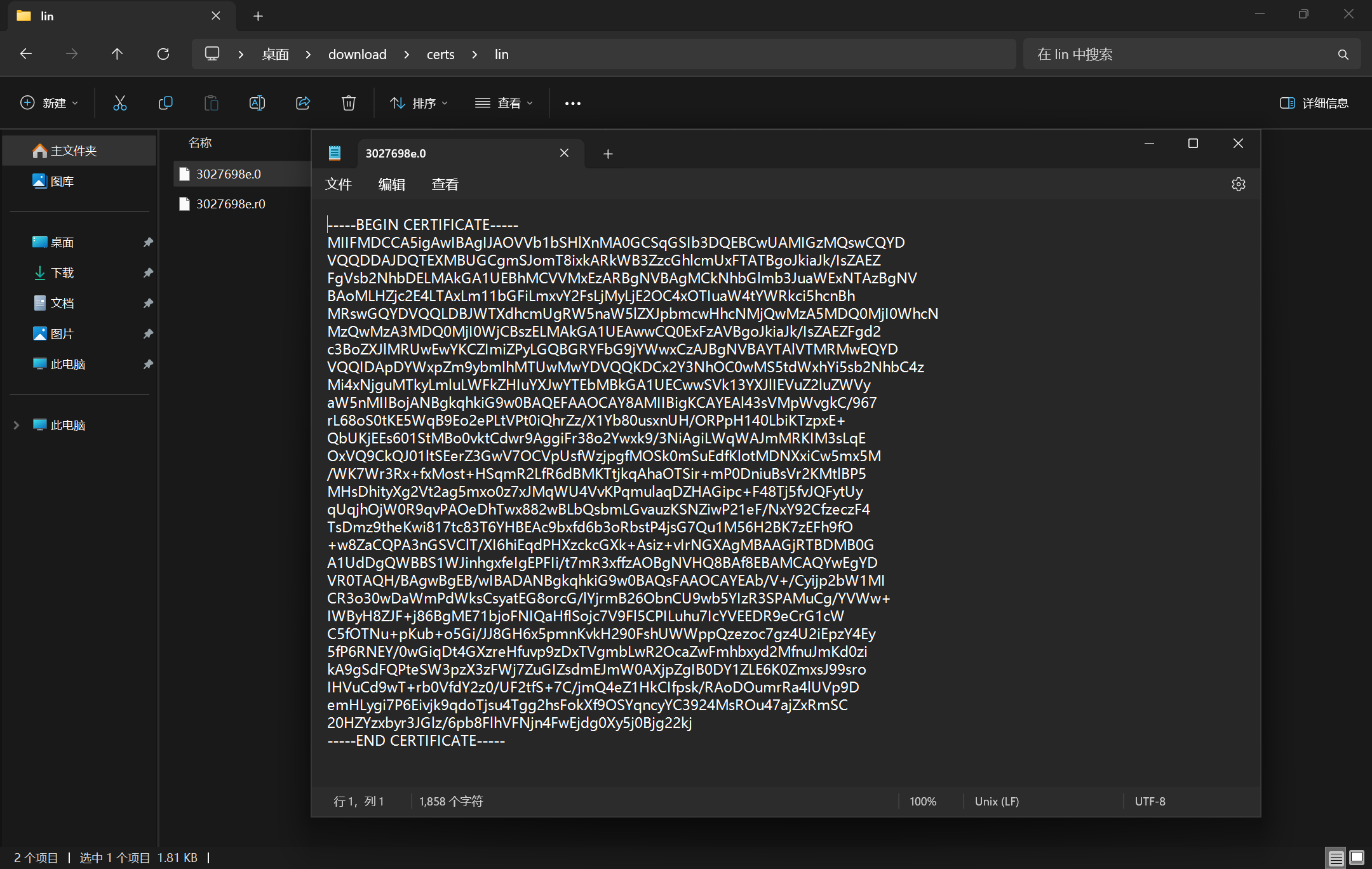
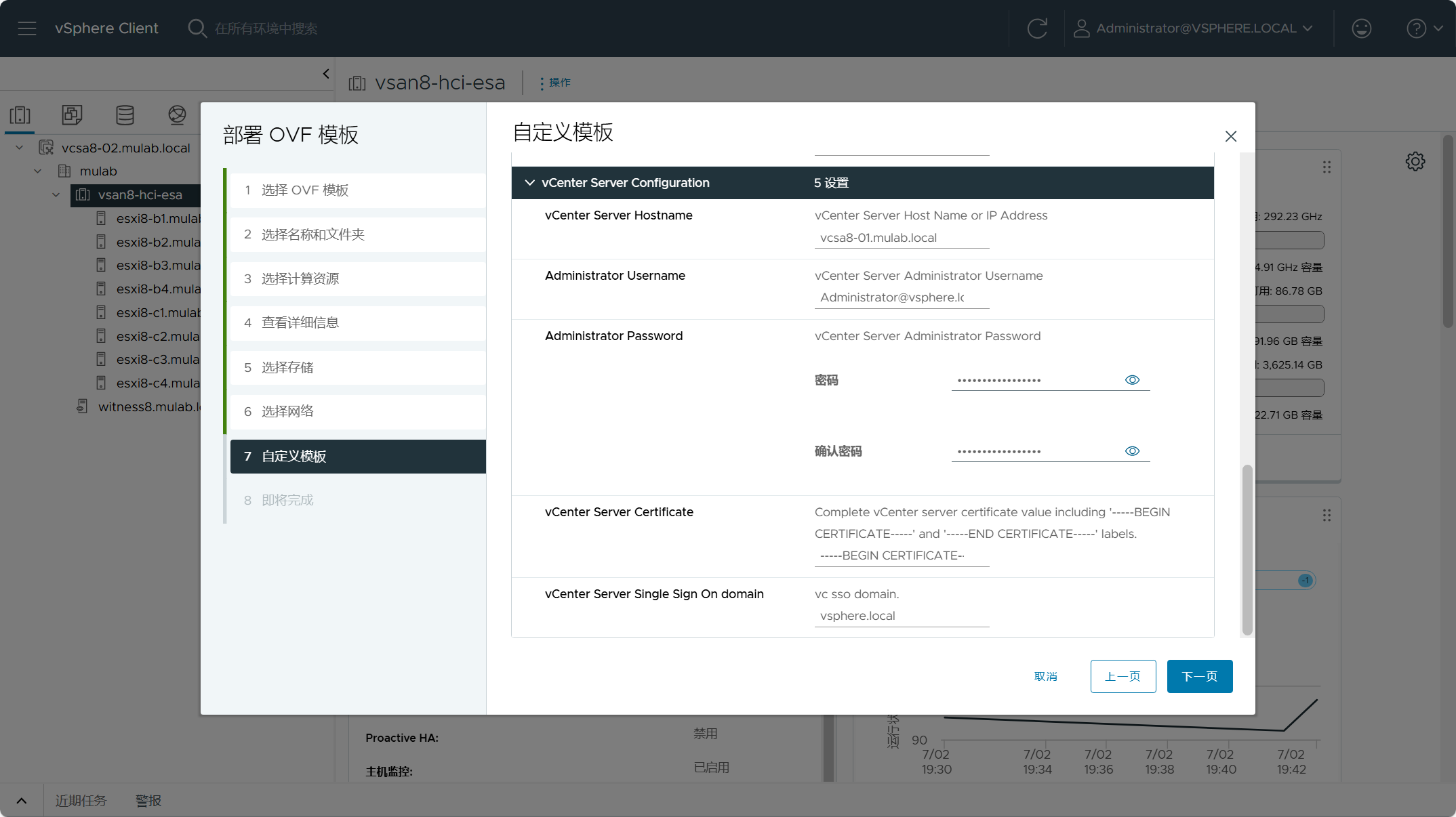
确认部署信息,点击完成。
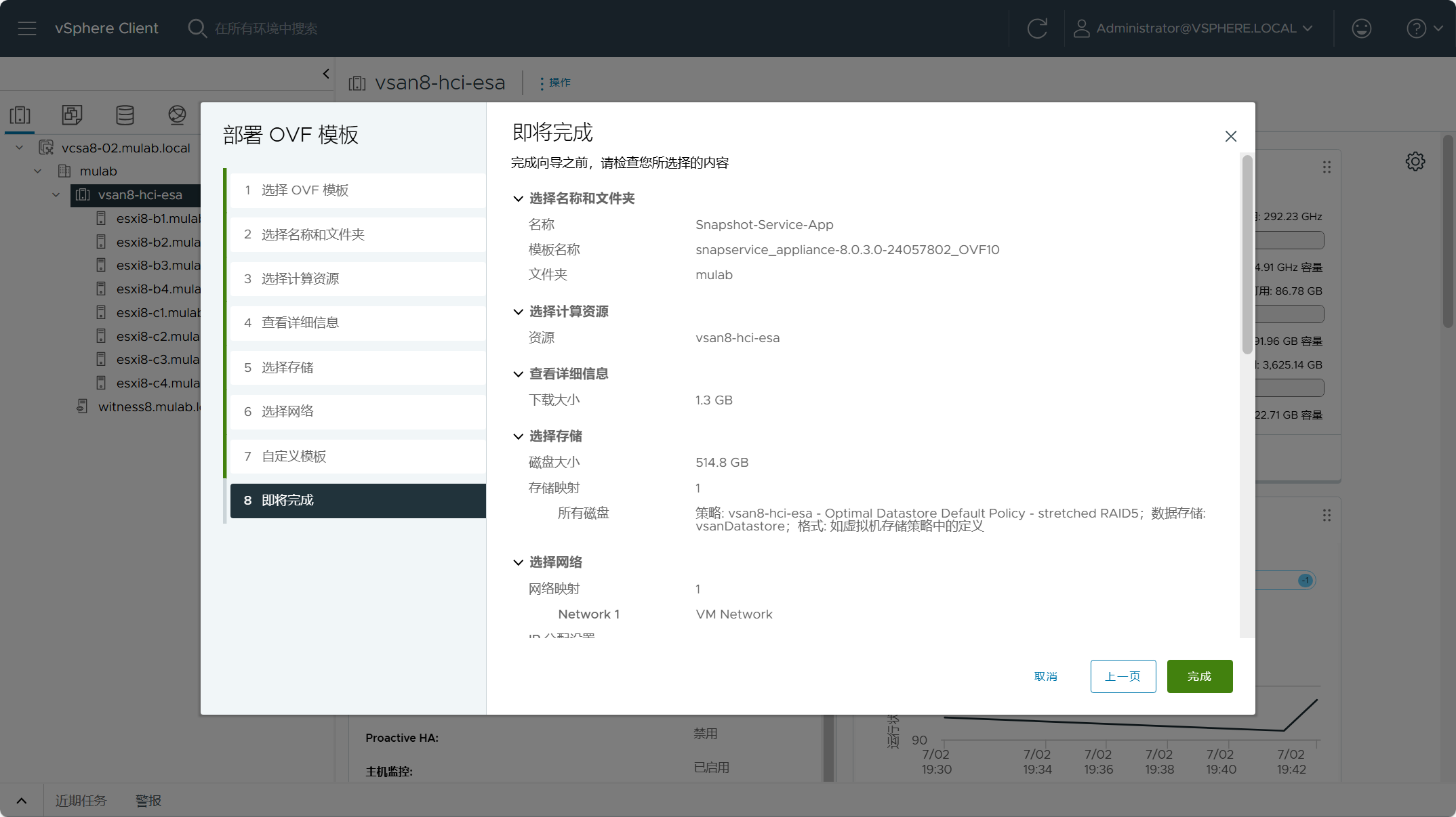
VMware Snapshot Service Appliance 设备部署完以后,需要确认虚拟机的IP地址信息是否正常获取,否则需要重新部署。
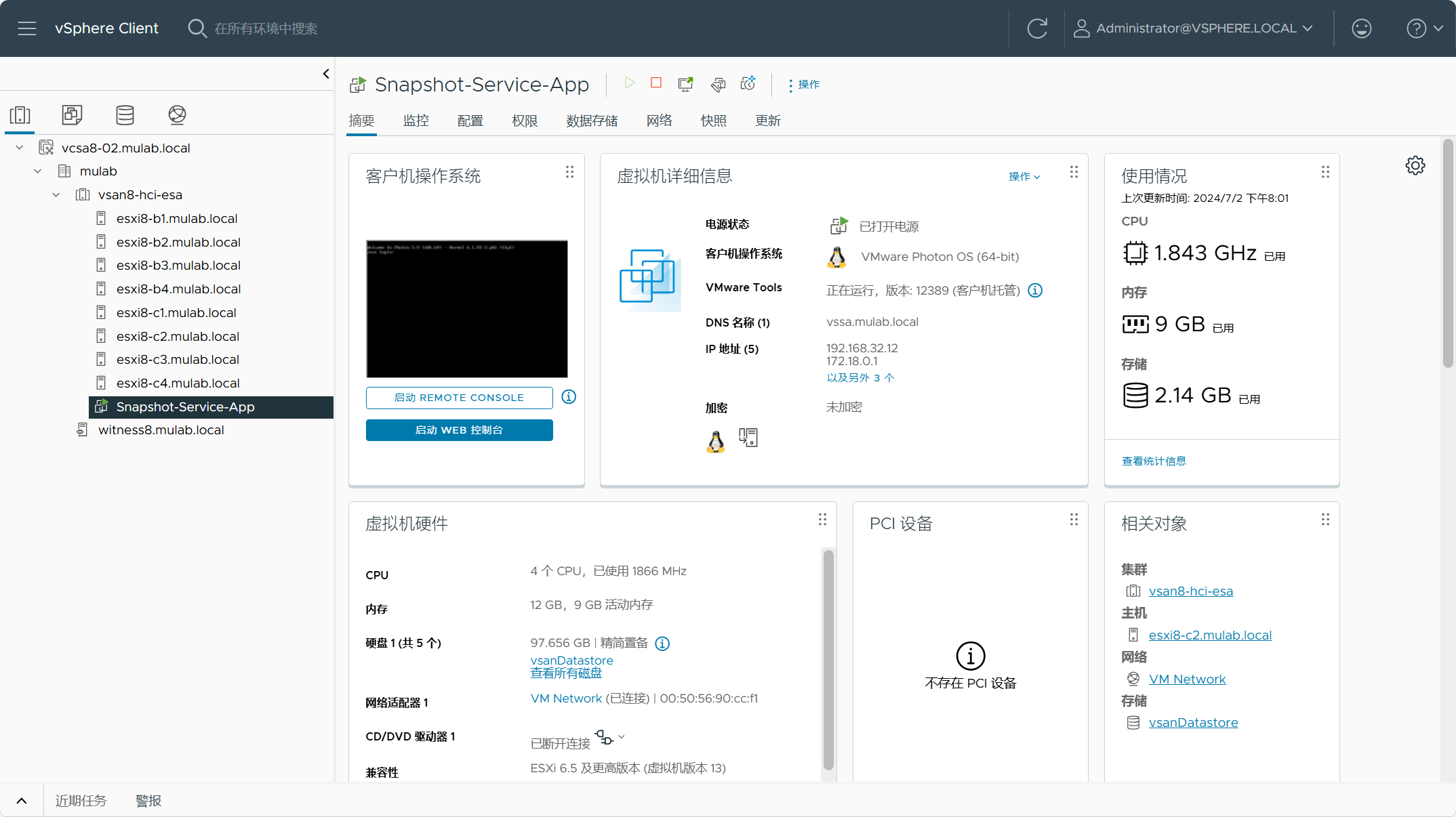
等待片刻后,登录 vcsa8-01.mulab.local 站点的 vSphere Client,可以看到顶部出现”已成功部署插件......“的提示,说明部署成功。
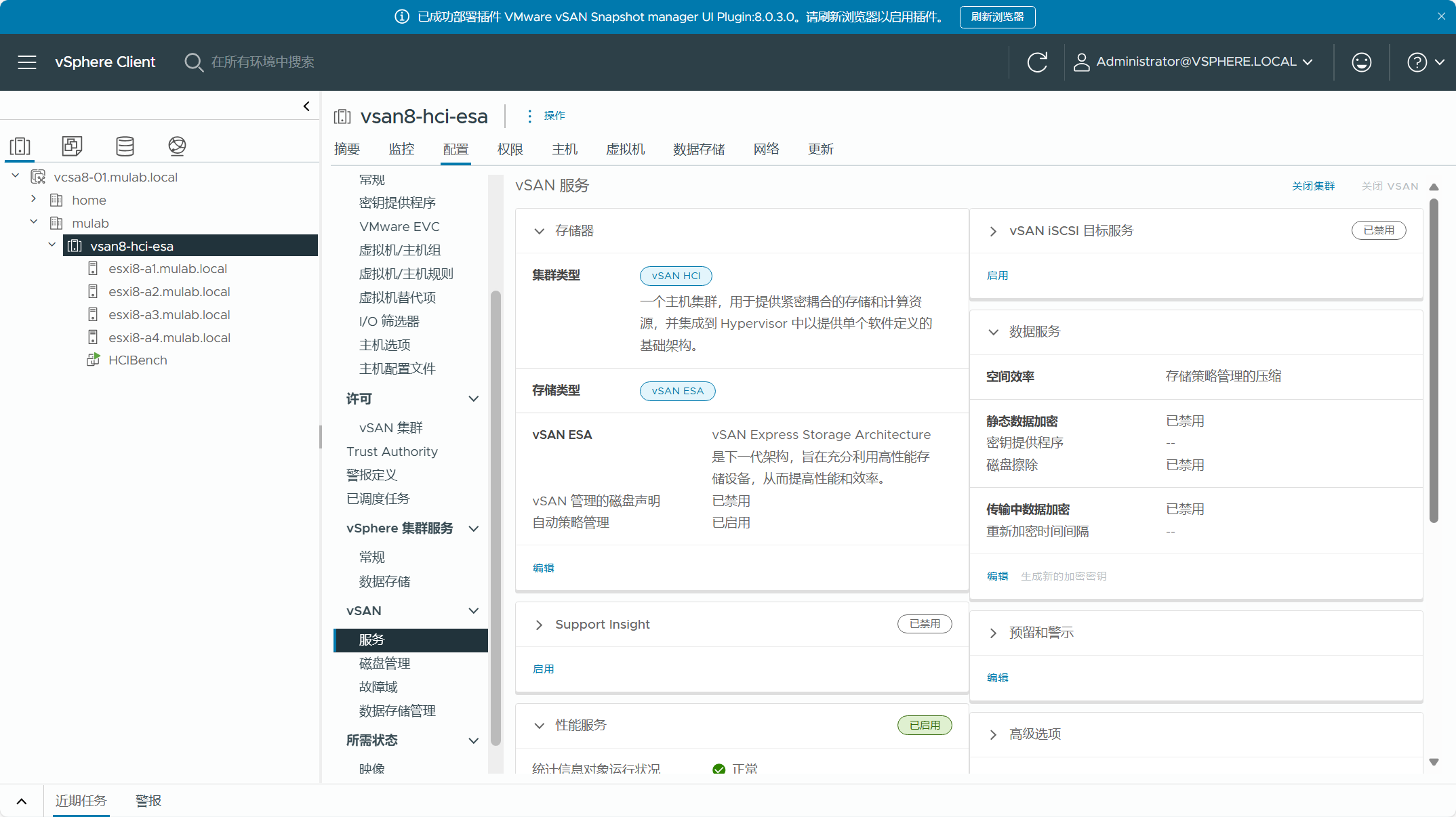
刷新浏览器后,展开集群(vsan8-hci-esa)配置-vSAN,可以看到已经有了 vSAN Data Protection 数据保护管理板块。
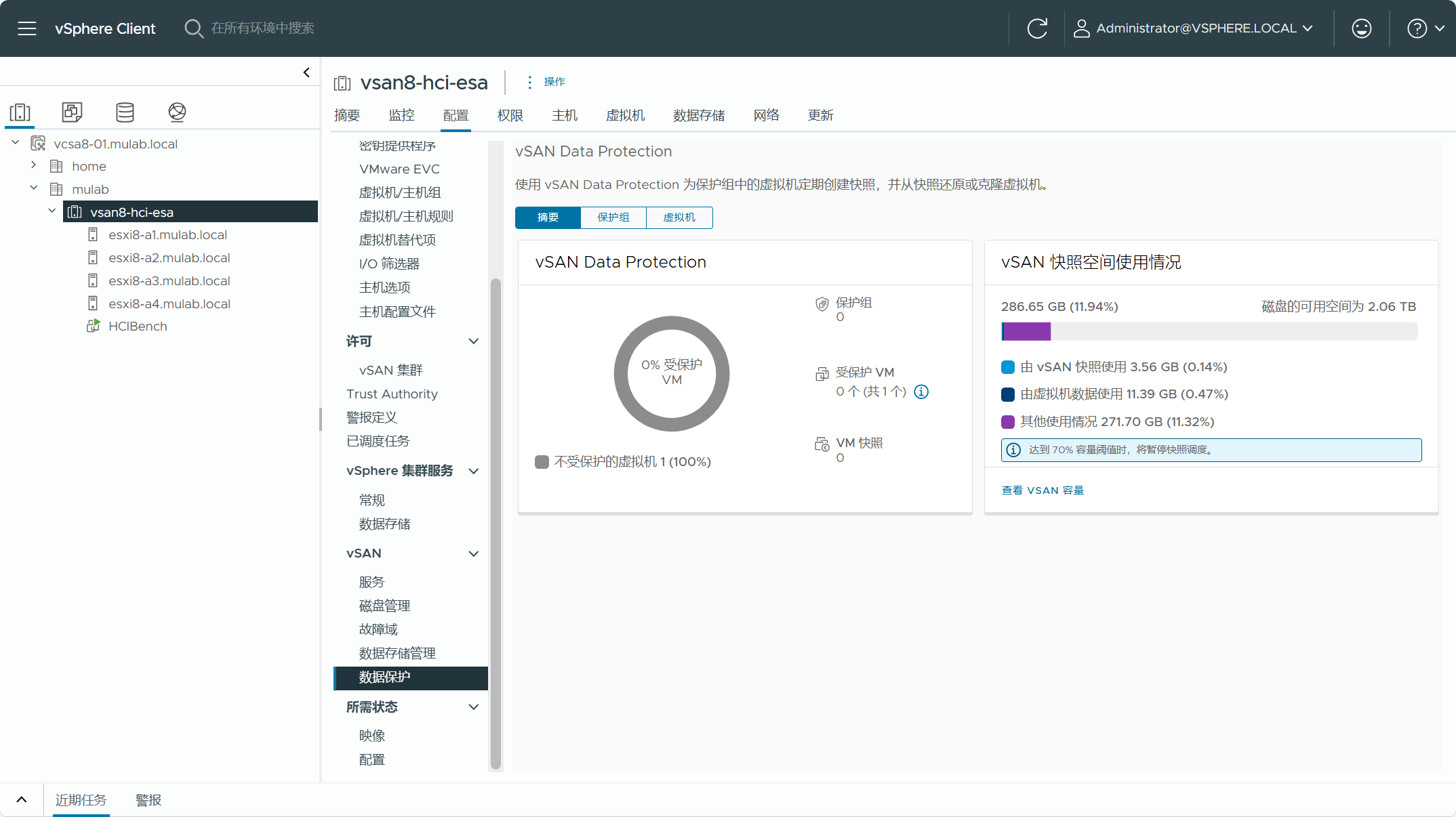
默认不会创建任何保护组。
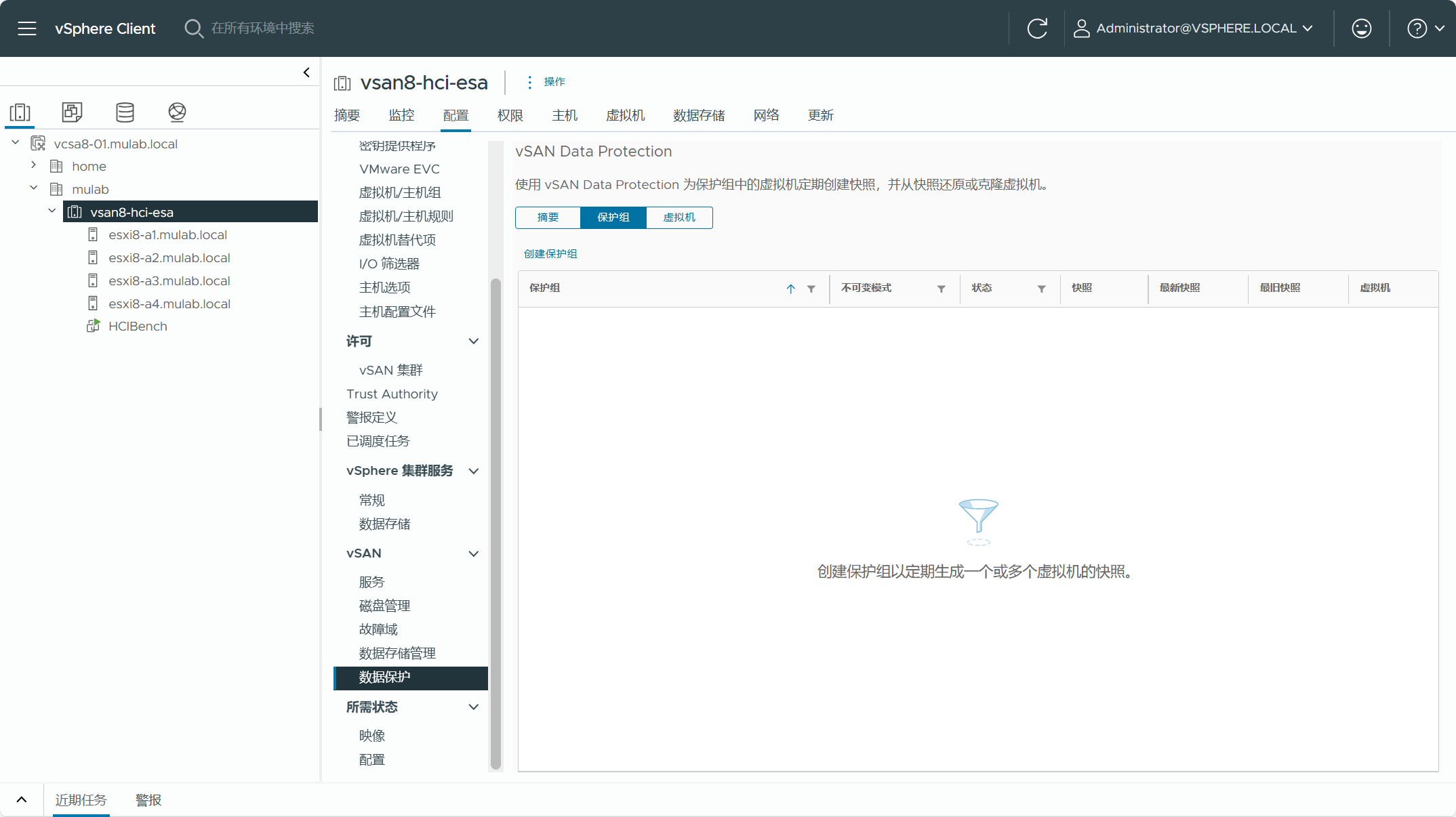
显示 vSAN 集群中创建的虚拟机,包含不属于保护组的虚拟机。
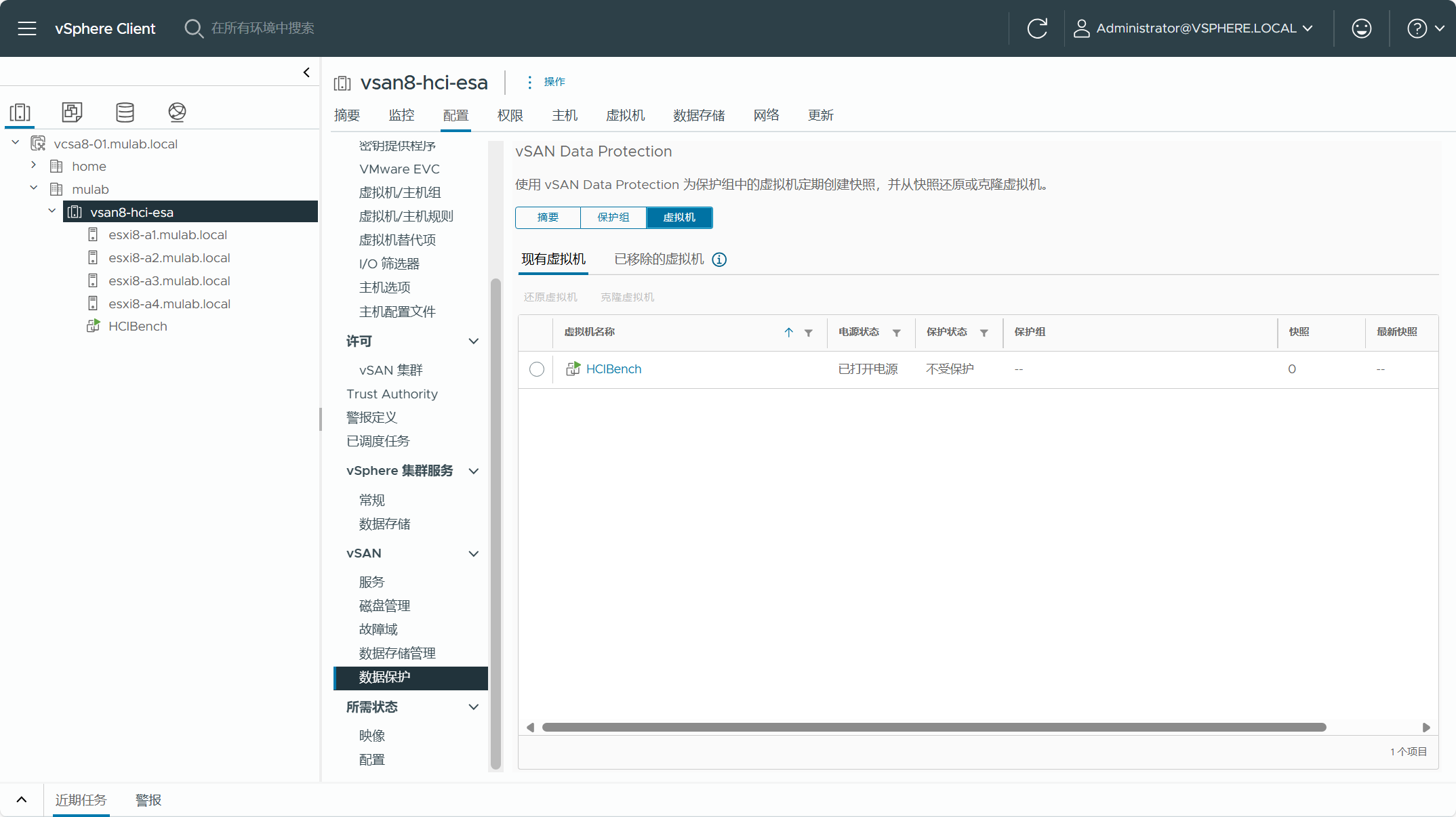
虚拟机”快照“视图下的 vSAN Data Protection 快照管理。